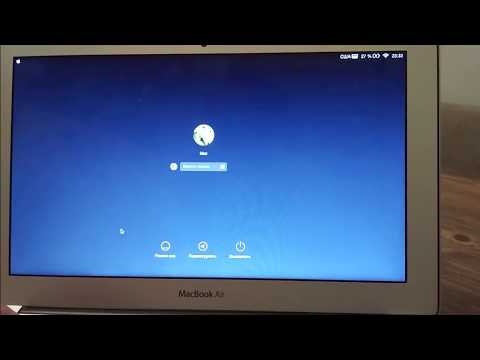
Зміст
Ось керівництво про те, як змінити пароль Mac і скинути його - навіть якщо ви повністю забули свій пароль Mac.
Пароль користувача адміністратора легко забути, якщо ви не використовуєте його для входу кожного дня.
Цей пароль використовується для перевірки автентичності нових установок програм, виконання системних оновлень і для входу в обліковий запис користувача, якщо комп'ютер завантажується на екран входу в систему.
На щастя, існує декілька способів отримати доступ до цього пароля, змінити його або створити для подальшого успіху, захистивши його своїм ідентифікатором Apple.
Як змінити пароль на Mac
Нижче наведено кроки щодо зміни пароля на комп'ютері Mac.
Перегляньте наведені вище відео, щоб побачити різні способи скинути пароль на комп'ютері Macintosh.
Скидання пароля Mac
Якщо у вас виникли проблеми запам'ятовування пароль або ваші спроби не працюють, перевірте їх caps lock і і подивіться, чи є у вас пароль натяк увімкнено. Ви помітите a знак питання значок у полі пароля, якщо спочатку додано підказку до пароля.
Хороша спроба - також спробувати Пароль Apple ID, Ви встановлюєте, щоб вони були однаковими. Якщо це не спрацює, переконайтеся, що ваш натяк дасть вам поштовх до пам'яті. У більшості випадків люди можуть запам'ятовувати свій пароль з підказками, але є моменти, коли наші власні загадкові натяки нагадують нас!
Щоб скинути пароль, потрібно використовувати Режим відновлення параметр завантаження, перезавантаживши ваш Mac і утримуючи його Команда і R в той самий час. Це було використано для усунення неполадок запуску, пов'язаних з миготливою папкою зі знаком питання, щоб вона була знайома.

Режим відновлення на комп'ютері Mac має декілька інструментів для діагностики та усунення несправностей, однак ми маємо доступ до них Термінал. Термінал зазвичай використовується як додаток командного рядка і може бути різним небезпечним під непідготовленими руками. Однак для нашого використання, кроки досить прямолінійні.
Коли відкривається термінал, введіть “скинути пароль”І натисніть клавішу Return на клавіатурі. Ви повинні побачити закриття програми Термінал, відкриється інша програма для скидання пароля. Ви зможете вибрати свій Жорсткий диск а потім користувача що ви намагаєтеся скинути.

Зміна пароля також потребує скидання налаштувань брелок для входу в систему. Це утиліта на вашому Mac, яка запам'ятовує і зберігає всі ваші паролі для вас, але вони прив'язані до оригінального пароля. Зміна цього пароля більше не дасть вам доступу до цих паролів, і доступ до Keychain буде постійно турбувати вас про це.
Відкриваючи утиліту Keychain Access, звертайтеся до Preferences і вибираючи Скинути мій брелок за замовчуванням дозволить вам видалити цей старий журнал і створити новий з новим паролем.
Після виконання цього скидання увійдіть з Вашого облікового запису, а потім назад в знову з новим паролем, щоб запустити новий брелок для входу.

Скидання з іншого облікового запису
Якщо ви не єдиний обліковий запис адміністратора на вашому комп'ютері, ви зможете скинути пароль інший адміністратор увійти.
Отримавши доступ до Системних налаштувань, а потім для Користувачів і груп, можна виділити відповідного користувача зміни пароль. Ви також зможете створити нове Підказка щоб супроводжувати ваш пароль, щоб це, можливо, не повторилося.
Це не завжди найкращий варіант, оскільки особа з іншим обліковим записом адміністратора має бути присутнім, або вам потрібно знати пароль. Однак, якщо ця інформація доступна, це насправді може бути a дуже швидко метод скидання пароля.
Ви все одно повинні виконати вищезгадане Скидання брелока для входу і вийдіть і поверніться до цих змін.
Скидання з Apple ID
У деяких версіях OS X ви можете скидання пароль для входу в систему Apple ID. Коли ви робите декілька спроб увійти в систему, вам може бути запропоновано повідомлення з повідомленням про те, що ви можете скинути пароль для входу за допомогою вашого ідентифікатора Apple.
Якщо з'явиться цей параметр, виконайте вказівки на екрані та увійдіть у свій ідентифікатор Apple ID скидання пароля Mac. Вам буде запропоновано перезапустити після збереження змін, після чого ви можете увійти і створити новий брелок для входу.
Коли ми втрачаємо паролі, деякі завдання практично неможливо для досягнення, особливо для виконання важливих оновлень програмного забезпечення. Сподіваємося, що використання цих кроків поверне вас до вашого Mac і допоможе вам створити новий пароль пам'ятайте легко або швидко доступ до.


